[ Tutoriels DL | Sommaire ]
[ Jeux de masque | Digital Lab 1.20 | Tutoriel DL #3 | DL & Internet | Digital Lab et Diapo | Randonnée polaire | L'art du fake ]
Testostèrone 3
Tutoriel DL #1 - Jeux de masque
Digital Lab, comme tous les logiciels de retouche d'image,
propose une gestion avancée des masques. Cette possibilité
puissante permet le "compositing" grâce à la gestion
d'une "alpha channel" véritable transparence à la
carte pour une image. Nous allons aborder concrétement deux
cas d'école qui vous permetront de vous familiariser avec cette
option un peu particulière.
Alpha channel ?
Alpha channel est le nom de la quatrième composante associée
à un point graphique. Les trois premières Rouge, Vert, Bleu
sont familières. Celle-ci sert à coder la transparence. Elle
est codée sur 256 niveaux dans DL et shématisée par
une luminance. Si l'alpha channel est au noir, le point sera ignoré
lors d'un copier/coller, alors que s'il est blanc il sera totalement opaque.
Un gris 50% sera à moitié transparent ou à moitié
vide selon que l'on préfère les bouteilles à moitié
vide ou à moitié pleine.
Incrustation simple
Nous avons d'un côté un logo sur un fond uniforme (gris) et
de l'autre un motif d'eau. Nous aimerions bien incruster ce logo sur ce
fond.
-
Avec l'outil "baguette magique" (2ème colonne sur la 1ère
ligne) on appuie sur la touche Contrôle et on clique sur un point
du fond gris. Aussitôt le contour du masque apparaît en inverse
vidéo si l'icone masque est désélectionné /
triste (ou tous les points gris passent en inverse vidéo si l'icone
masque est séléctionné / souriant). En fait nous venons
de créer un masque qui sélectionne tous les points gris de
l'image. Seul problème c'est le logo et pas le gris qui nous intéresse.
Avec un clic droit sur l'icone du masque on obtient un pop-up menu qui
nous propose son inversion, après l'avoir sélectionné
on voit que c'est le logo qui passe cette fois en inverse vidéo
si le mode masque était actif. Il ne nous reste plus qu'à
faire un copier (Menu édition->Copier ou Contrôle-c).
-
On sélectionne l'image de fond puis on colle (Menu Edition->Coller
ou Contrôle V). Un clic prolongé à l'intérieur
de la sélection permet de déplacer le bloc. Une fois en place,
un clic court effectue le collage de la sélection. Si le masque
n'est plus utile vous pouvez le cacher ou l'effacer grâce au menu
pop-up de l'icone masque.
 +
+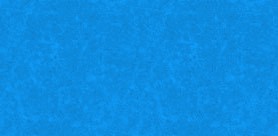
=  Remarque: Dans les préférences "Affichage" vous pouvez
choisir d'afficher le masque avec 16 couleurs différentes si le
choix vidéo inverse (XOR) n'est pas assez lisible.
Remarque: Dans les préférences "Affichage" vous pouvez
choisir d'afficher le masque avec 16 couleurs différentes si le
choix vidéo inverse (XOR) n'est pas assez lisible.
Remarque2: Un masque triste / déselectionné correspond
au mode de dessin classique où l'on dessine l'image RVB et on visualise
le contour du masque. En passant en mode masque (en cliquant sur l'icone
masque qui devient sélectionné /souriant) certains outils
(comme le pinceau, le crayon, ...) dessinent directement le masque qui
est representé cette fois en "plein". Seule la luminance de la couleur
sera prise en compte. Ainsi dessiner avec du noir revient à déselectionner
une zone alors qu'avec du blanc on la rend opaque à 100%.
Incrustation complexe
Cette fois nos avons choisi de détourer un personnage pour changer
le fond. Toute la difficulté réside dans le fait que son
environement n'est plus aussi simple à isoler. Comme pour le cas
précédent il peut être intéressant de créer
le masque du fond pour l'inverser ensuite, ou alors de faire directement
la sélection du personnage.
-
On sélectionne la "baguette magique". Avec une série de clic
on va sélectionner des plages uniformes de couleurs qui vont s'ajouter.
Le principe est similaire au remplissage avec le pot de peinture. On commence
avec le pixel cliqué puis on avance dans toutes les directions tant
que l'écart entre la couleur de départ et la couleur du pixel
courant est inférieur au seuil défini par le curseur
"Tolérance" (double clic sur l'icone de la baguette pour faire apparaître
le panneau de réglage). Une tolérance de 5% signifie que
tous les points d'une couleur proche de celle cliquée seront ajoutés,
il est évident qu'avec une tolérance de 100% tous les points
de l'image seront sélectionnés ... Pour supprimer des zones
un shift-clic permet la déselection des couleurs suivant les mêmes
conditions que l'ajout.
-
Le masque obtenu peut présenter certains défauts: des trous,
des sélections qui fuyent. Il existe plusieurs méthodes pour
les corriger:
-
On passe en mode masque (cf remarque 2) et on retouche le masque à
la main. Avec les carrés de couleurs Noir / Blanc à gauche
des carrés de couleurs écriture / fond on récupère
facilement les couleurs opaque et transparente. On peut ainsi avec un crayon
d'un diamètre adapté corriger les fuites ou les oublis du
remplissage automatique. Le polygone plein permet de forcer à une
valeur uniforme une zone polygonale quelconque c'est souvent très
pratique.
-
DL1.20 propose une fonction de déparasitage de masque qui élimine
les pixels parasites isolés. L'essayer c'est l'adopter. N'ayez d'ailleurs
pas peur de l'appliquer plusieurs fois à la suite car cela renforce
son effet.
-
On s'arrange ensuite pour que le masque protège le personnage. On
récupère le fond de l'exemple 1 et avec l'icone lasso on
selectionne le bloc complet que l'on copie. Ensuite on procède au
coller sur l'image du personnage. On déplace le bloc avec un clic
prolongé à l'intérieur puis pour incruster le bloc on maintient
appuyée la touche shift et on clique rapidement. Le motif étant
plus petit que l'image on refait un coller et ainsi on peut déplacer
le bloc pour occuper toute la largeur de l'image. Et voilà ...
 Original
Original
 Original + en rouge le
masque inversé
Original + en rouge le
masque inversé
 L'image finale.
L'image finale.
Remarque3: Le dessin de masque "à la baguette" crée
des transitions brutales. D'un côté de la limite la transparence
est à 100% et de l'autre à 0. Si vous optez pour un dessin
de masque "à la main" vous pouvez utiliser l'aérosol. Celui-ci
donne la particularité d'effectuer une transition plus douce. Ainsi
avec un diamètre interne de 3 et un diamètre externe de 13,
le cercle central de 3 pixels de rayon aura l'opacité de la couleur
d'écriture courante, et plus on progressera vers un rayon de 13
plus la sélection sera transparente pour finir 100% transparente
à partir d'un rayon de 13. La collage avec un tel masque permet
des fondus parfaits car beaucoup plus progressifs.
La suite ?
Ceci concluera notre première séance avec Digital Lab. Entraînez-vous
bien car tous ces mécanismes qui peuvent paraître rebutant
sont vite maîtrisés et le jeu en vaut vraiment la chandelle
... Si vous avez des idées pour d'autres articles sur la retouche
d'image mon e-mail vous est ouvert. Quant à moi je retourne à
la finalisation de la version 1.20 de Digital Lab.
Da Cunha Eric - eric.dacunha @ free.fr